
Ao lidar com moeda nos programas Windows e Windows, como o Excel, o Windows usa seu símbolo de moeda padrão. Se você deseja usar um símbolo diferente (por exemplo, euros em vez de dólares), é fácil alterar usando uma configuração no Painel de controle do Windows.
O procedimento para alterar essa configuração é semelhante no Windows 7, 8 e 10, com pequenas diferenças em como você acessa a configuração do Painel de Controle. Mostraremos como acessar essa configuração em cada versão do Windows e onde alterar essa configuração, além de outras configurações de formato de moeda.
No Windows 7 e 10, abra o menu Iniciar e procure por “moeda”. Os resultados serão exibidos enquanto você digita. Quando “Alterar a maneira como a moeda é exibida” aparecer nos resultados, clique nela.
NOTA: Se você não vir a caixa de pesquisa ou o ícone de pesquisa, ela ficará oculta. No entanto, você pode habilitá-lo facilmente com estas instruções.

No Windows 8 ou 8.1, vá para a tela Iniciar e comece a digitar “moeda”. A caixa de pesquisa é aberta e os resultados começam a ser exibidos enquanto você digita. Clique em “Alterar a forma como a moeda é exibida”.

No Windows 7, abra o menu Iniciar e comece a digitar “moeda” na caixa de pesquisa. Novamente, os resultados começam a ser exibidos enquanto você digita. Clique em “Alterar a forma como a moeda é exibida”.

Na guia “Formatos” na caixa de diálogo “Região”, clique em “Configurações adicionais”.

A caixa de diálogo “Personalizar formato” é exibida. Clique na guia “Moeda”.

Selecione o símbolo da moeda que você deseja usar na lista suspensa “Símbolo da moeda”.
NOTA: Se você não vir o símbolo da moeda que deseja na lista suspensa “Símbolo da moeda”, a lista suspensa também será uma caixa de edição, permitindo que você digite ou cole em outro símbolo. Você pode usar a caixa de diálogo “Inserir símbolo” no Word para inserir um símbolo em um documento, copiá-lo e colá-lo na lista suspensa “Símbolo da moeda”.
Você também pode definir como os valores positivos e negativos da moeda são indicados nesta guia, qual símbolo decimal é usado e o número de dígitos a serem exibidos após o símbolo decimal. Você também pode alterar o símbolo usado para agrupar dígitos em milhares, milhões etc.
Clique em “OK” depois de fazer as alterações desejadas no formato da moeda. O formato da moeda em todos os lugares nos programas Windows e Windows, como o Excel, é alterado imediatamente. Você retornará à caixa de diálogo “Região”. Clique em “OK” para fechá-lo.
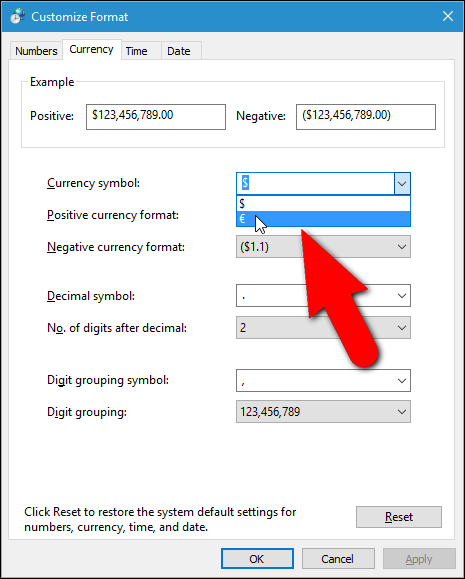
NOTA: A alteração do símbolo da moeda padrão NÃO converte números de uma moeda para outra nos programas Windows ou Windows. Apenas altera o símbolo da moeda. Você deve converter os números manualmente, se necessário, ou usar uma fórmula se estiver em um programa como o Excel.
0 Comments